
¿No abren los vídeos de WhatsApp en tu iPhone? ¿Solo te aparece la vista previa del vídeo pero no puedes reproducirlo? Este es un problema que los usuarios han reportado en diferentes foros y que puede tener diferentes causas.
Puede que el problema sea el formato del vídeo, algún error temporal en los servidores de WhatsApp o tu conexión de internet. Pero si ya has descartado estas causas y aún no puedes abrir vídeos de WhatsApp en tu iPhone, entonces prueba con estas 5 posibles soluciones.
Revisa los permisos para la descarga automática de los vídeos
Para que puedas abrir un vídeo de WhatsApp en tu iPhone necesitas que primero se descargue para reproducirlo sin problemas.
Así que la primer opción que debes realizar si WhatsApp te da este problema en el iPhone es el permiso de descarga automática de vídeo. Una opción que encontrarás en Ajustes de WhatsApp >> Almacenamiento y datos.
En esa sección podrás configurar que los vídeos se descarguen de forma automática cuando uses WiFi y datos móviles. Si bien esta es una opción que se suele evitar para que WhatsApp no sature el móvil con el contenido multimedia, actívala para ver si se soluciona el problema con los vídeos.
Prueba con otro formato de vídeo
Si bien WhatsApp soporta diferentes formatos para el envío de archivos de vídeo, no significa que puedas reproducirlos todos desde la app en el iPhone.
Por ejemplo, un vídeo en formato MKV no podrás reproducirlo directamente en WhatsApp. Primero tendrás que descargarlo a Archivos y luego abrirlo mediante un reproductor multimedia de terceros, por ejemplo, VLC.
Así que si no puedes ver un vídeo en tu cuenta de WhatsApp desde el iPhone, uno de los detalles que debes comprobar es el el formato del archivo. O pídele a tu contacto que vuelva a enviarlo para comprobar si este es el problema.
Actualiza WhatsApp para descartar errores
Si estás teniendo problemas para abrir los vídeos de WhatsApp en los últimos días, puede que solo se deba a un problema en la aplicación.
Para descartar este problema revisa si tienes alguna actualización disponible. Así que abre App Store y da un vistazo a la lista de aplicaciones que estén pendientes de actualización para ver si WhatsApp ha lanzado una nueva versión.
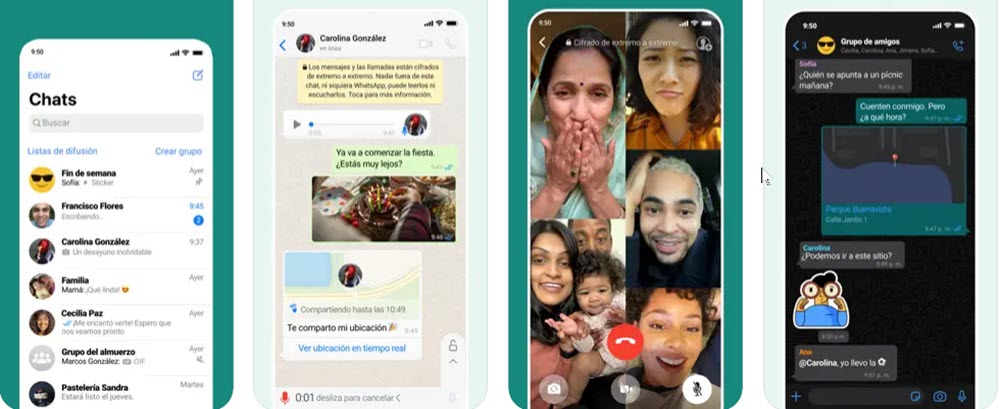
Recuerda que las actualizaciones no solo traen novedades sino que también corrigen problemas y mejoran la estabilidad de la aplicación.
Activa la actualización en segundo plano
Siguiendo la misma línea que mencionamos en el ítem anterior, asegúrate de tener habilitada la actualización de WhatsApp en segundo plano.
Una opción que encontrarás en Ajustes >> WhatsApp >> Actualización de la aplicación en segundo plano. Esto te asegurará que la app siempre cuente con la versión actualizada, así que si se lanzan actualizaciones de emergencia para solucionar un problema o corregir errores, las tendrás disponible de forma automática.
Comprueba el almacenamiento del dispositivo
Ya vimos que tienes que habilitar la descarga de los vídeos para verlos correctamente desde WhatsApp. Una opción que no funcionará de forma correcta si no tienes suficiente espacio de almacenamiento.
Así que si has probado todas las opciones que mencionamos, y el clásico de reiniciar el móvil, comprueba que el problema no sea el poco espacio de almacenamiento en tu dispositivo. Ve a los Ajustes de tu iPhone y busca la opción para gestionar el almacenamiento.
Y por supuesto, si nada parece funcionar puedes intentar eliminando WhatsApp para volverlo a instalar, aunque puede que te resulte un proceso tedioso.




